コンピューターの電源を入れるたびにパスワードを入力するのは面倒ですか? win11 システムでパワーオン パスワードをオフにする方法は、win10 の場合と同様です。 win10でパワーオンパスワードをオフにする方法. 以下では、エディターがwin11でパワーオンパスワードをオフにする方法を説明します. パワーオンパスワードの操作方法は、パスワードを入力する煩わしさを取り除くのに役立ちますコンピューターの電源を入れるたびに。
win11 でパワーオン パスワードをオフにする具体的な手順:
1. まず、検索ボックスで「netplwiz」を直接検索します。
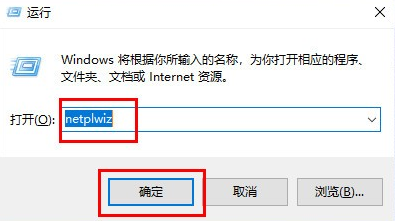
#2. 検索結果インターフェイスで「netplwiz」プログラムを見つけてクリックします。
3. 次に、アカウント設定を開いて、「このコンピューターを使用するには、ユーザーはユーザー名とパスワードを入力する必要があります」のチェックを外します。
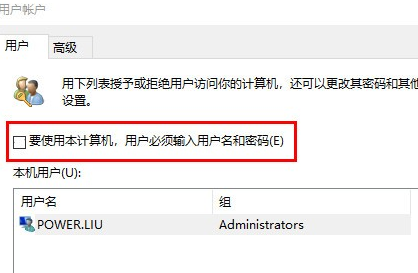
4. 次に、 をクリックします。インターフェースの下部にある「適用」をクリックし、「OK」をクリックして保存します。
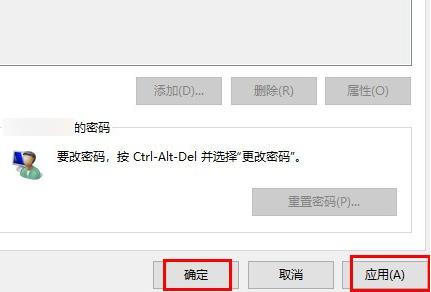
#5. 設定が完了すると、コンピューターを起動してシステムに入る前にパワーオン パスワードを使用する必要がなくなります。
以上はwin11でパワーオンパスワードをオフにする方法でしたので、ご参考になれば幸いです。
以上がwin11 でパワーオン パスワードをオフにする方法を段階的に説明します。の詳細内容です。詳細については、PHP 中国語 Web サイトの他の関連記事を参照してください。